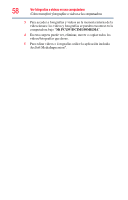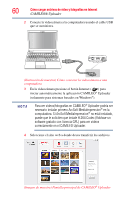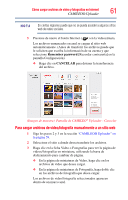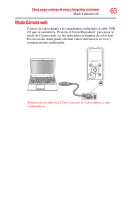Toshiba PA3961U-1CAM Camileo B10 User Guide - Page 133
Para cargar archivos de video/fotografía manualmente a un sitio web, Remember password, CANCELAR
 |
View all Toshiba PA3961U-1CAM Camileo B10 manuals
Add to My Manuals
Save this manual to your list of manuals |
Page 133 highlights
Cómo cargar archivos de video y fotografías en Internet 61 CAMILEO® Uploader N O T A En ciertas regiones puede que no se pueda acceder a algunos sitios web de redes sociales. 5 Presione de nuevo el botón Internet ( ) en la videocámara. Los archivos enmarcados en azul se cargan al sitio web automáticamente. (Antes de transferir los archivos puede que le soliciten que escriba la información de su cuenta y que seleccione Remember password [Recordar contraseña] en la pantalla Configuración). ❖ Haga clic en CANCELAR para detener la transferencia del archivo. (Imagen de muestra) Pantalla de CAMILEO® Uploader - Cancelar Para cargar archivos de video/fotografía manualmente a un sitio web 1 Siga los pasos 2 y 3 en la sección "CAMILEO® Uploader" en la página 59. 2 Seleccione el sitio a donde desea transferir los archivos. 3 Haga clic en la ficha Video o Fotografías para ver la página de videos/fotografías en miniatura, utilizando la barra de deslizamiento para cambiar de página. ❖ En la página de miniaturas de Video, haga clic en los archivos de video que desea cargar. ❖ En la página de miniaturas de Fotografía, haga doble clic en los archivos de fotografía que desea cargar. Los archivos de video/fotografía seleccionados aparecen dentro de un marco azul.